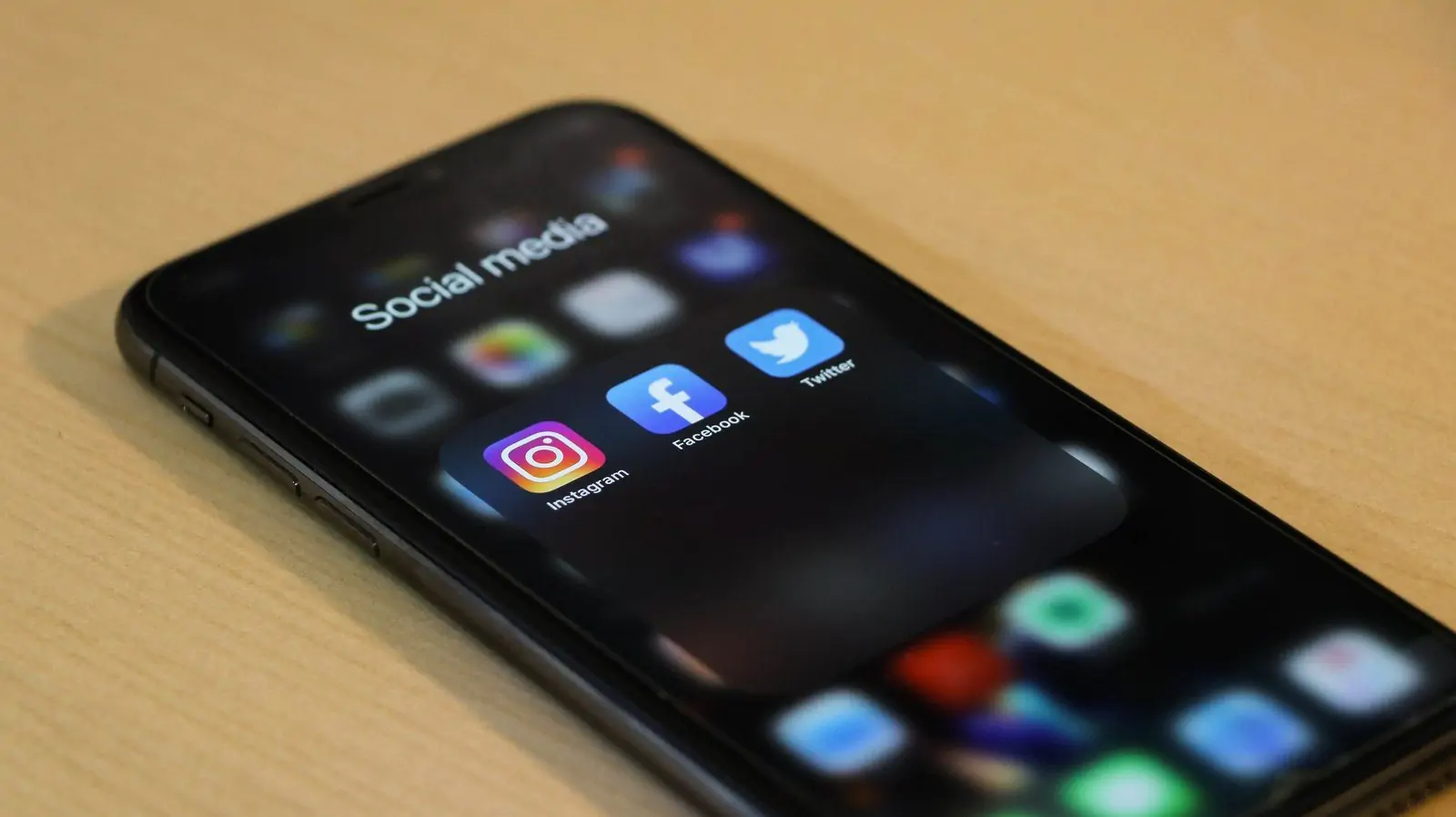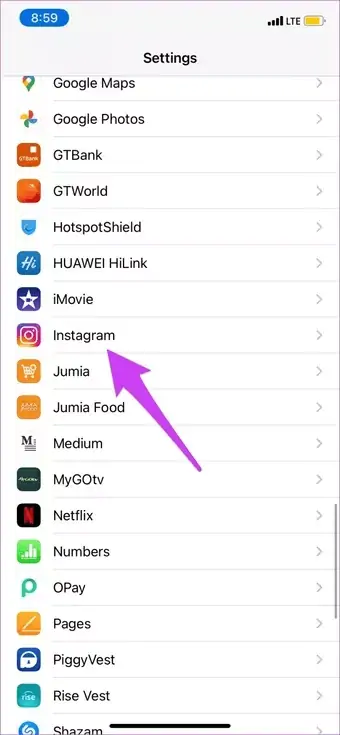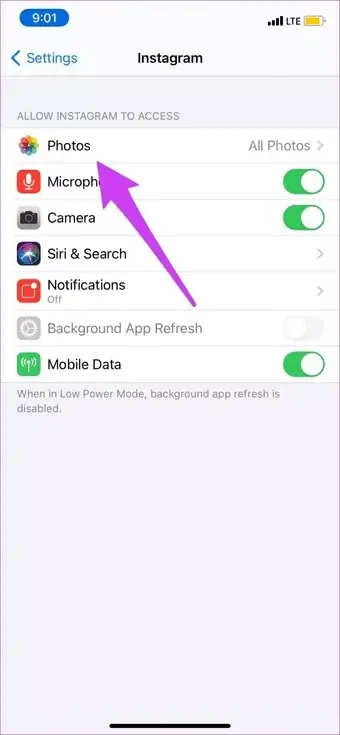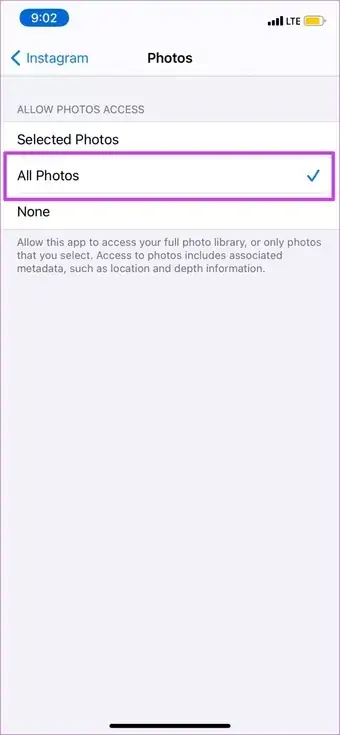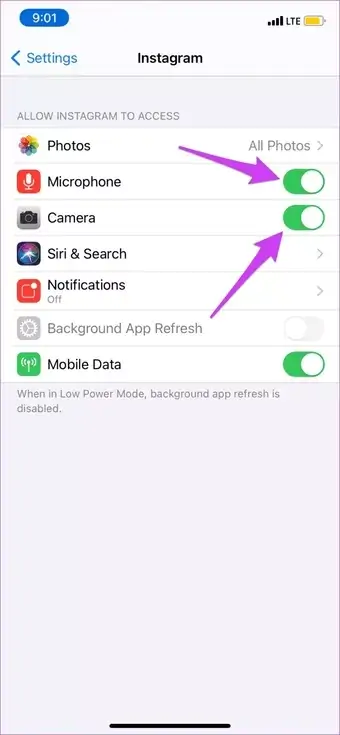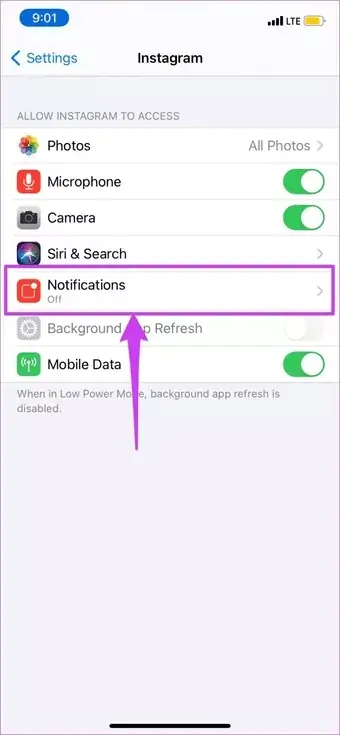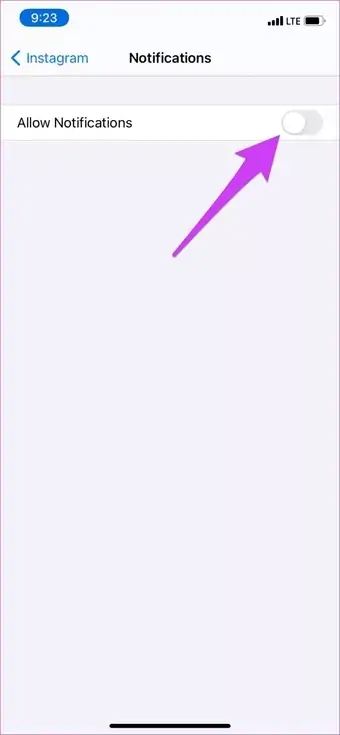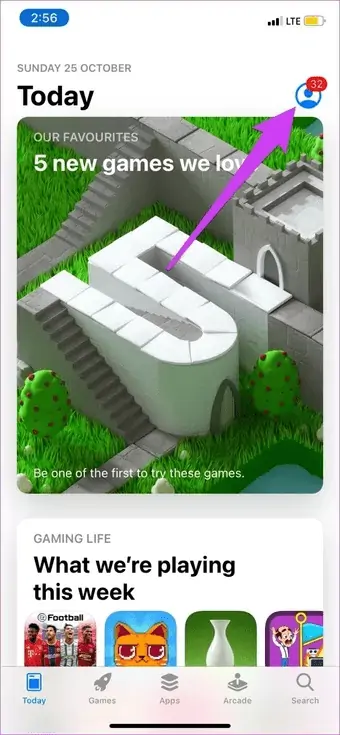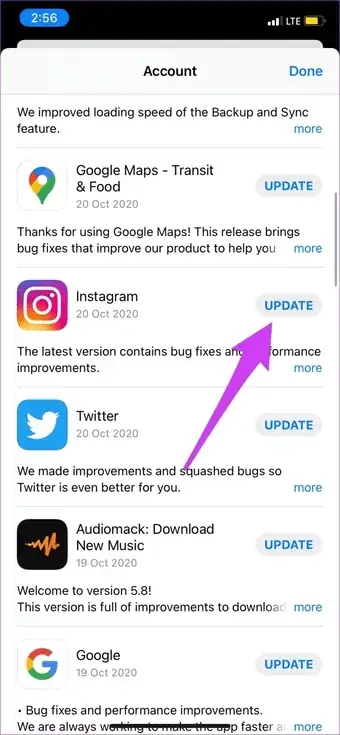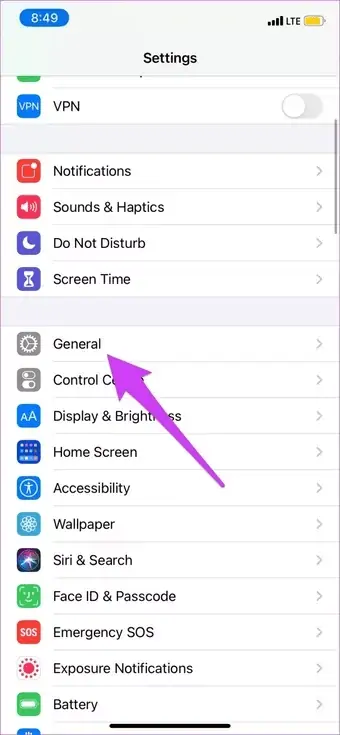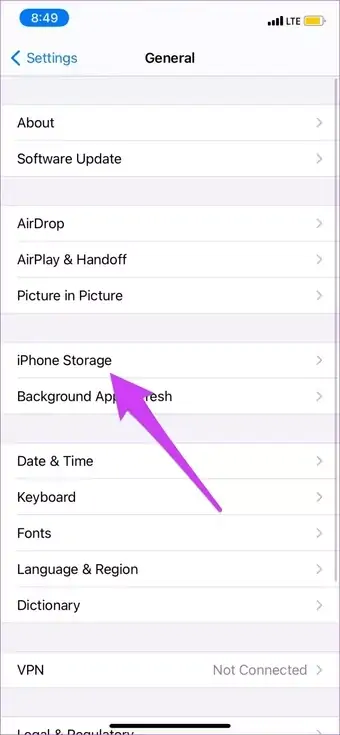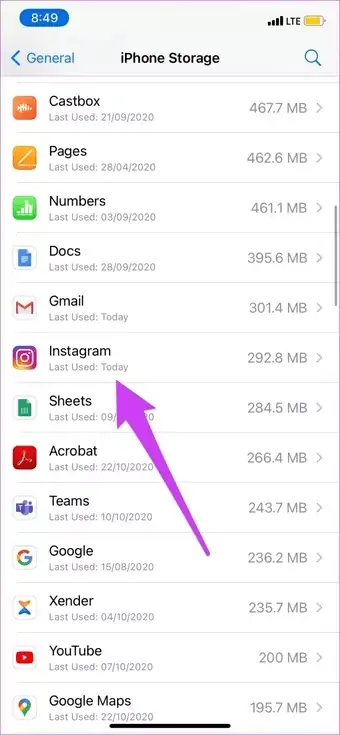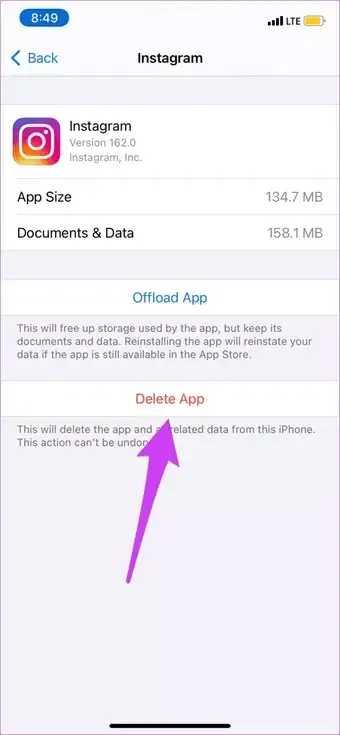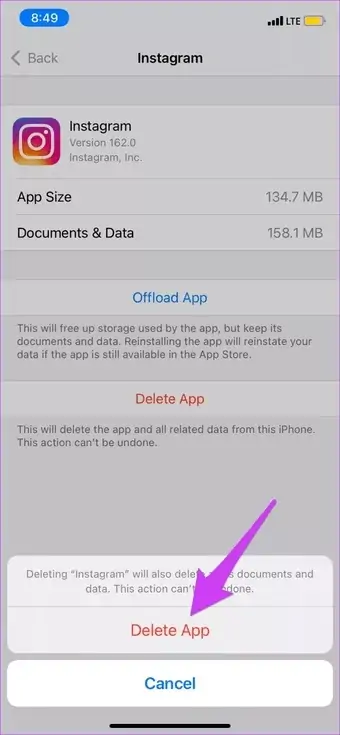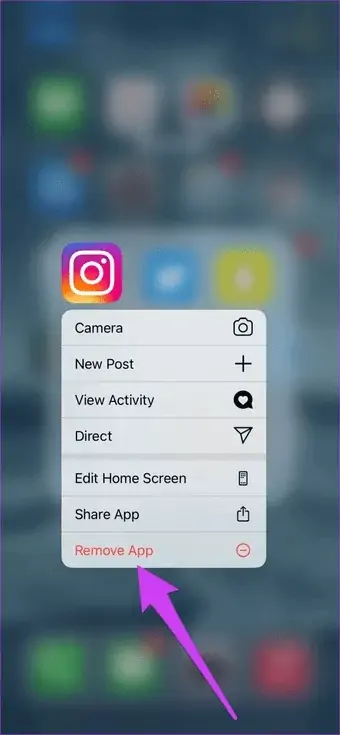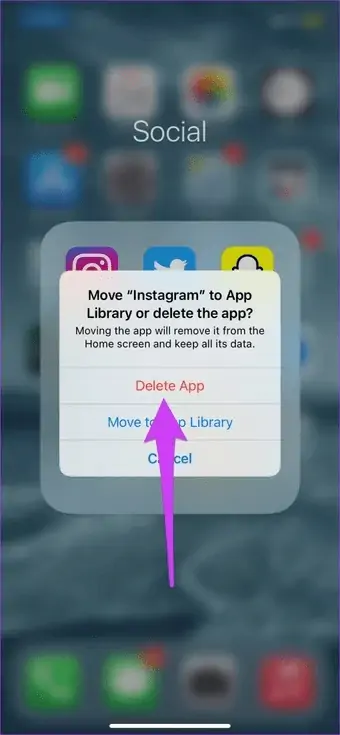اینستاگرام در حال حاضر یکی از محبوبترین شبکههای اجتماعی است. کاربران اندروید و آیفون و آیپد میتوانند عکس، ویدیوهای کوتاه و ویدیوهای طولانی و استوری به اشتراک بگذارند و حتی با دیگران چت کنند. لایک کردن و نظر دادن در مورد پستهای دیگران هم از امکانات Instagram است. اما گاهی اوقات به دلایل مختلف نظیر قطع شدن اینترنت، اپلیکیشن اینستاگرام درست کار نمیکند و باید مشکل را حل کرد.
در این مقاله به مشکلات اینستاگرام در آیفون و آیپد و نکتهها و ترفندهایی برای حل کردن مشکل میپردازیم. با ما باشید.
چک کردن دسترسی به اینترنت
اولین و مهمترین مشکل در خصوص استفاده از اپهایی که به نوعی با اینترنت سر و کار دارند، بررسی کردن وضعیت اینترنت است. در واقع ممکن است هیچ مشکلی در اپلیکیشن اینستاگرام و سرورهای این شبکهی اجتماعی وجود نداشته باشد بلکه سرویس اینترنت قطع و وصل شود یا سرعت آن بسیار پایین باشد.
برای چک کردن وضعیت اینترنت، راهکار ساده این است که مرورگر اینترنت را باز کنید و در گوگل چیزی سرچ کنید و روی برخی نتایج تپ کنید. میتوانید از Safari اپل یا هر مرورگر دیگری استفاده کنید.
دقت کنید که صفحاتی که همیشه چک میکنید را باز نکنید چرا که شاید صفحه با استفاده از دادههای کش شده بارگذاری شود و به نظر برسد که اینترنت مشکلی ندارد.
نکتهی دیگر این است که بررسی کنید که آیا Wi-Fi روشن است و آیفون یا آیپد شما به به شبکهی خانگی یا اداری وصل شده است یا خیر؟ بررسی کنید که تصادفاً حالت هواپیما را فعال نکرده باشید! اگر مشکلی از جهت فعال بودن وای-فای وجود ندارد، بد نیست حالت هواپیما را فعال کنید و پس از ۱۰ ثانیه یا بیشتر، آن را غیرفعال کنید و آیفون یا آیپد را مجدداً به شبکه متصل کنید.
اگر iPad یا iPhone شما در اتصال به شبکه مشکل دارد، یک مورد مهم دیگر را بررسی کنید:
میتوانید به شبکهی دیگری هم متصل شوید و بررسی کنید که اینستاگرام درست کار میکند یا خیر.
در صورت اتصال به شبکه به میزان قدرت آنتن هم توجه کنید. هر چه از مودم یا روتر وایرلس دورتر شوید و موانع ضخیم و فلزی بیشتر شود، آنتندهی ضعیفتر میشود.
ممکن است کسی تنظیمات مودم یا روتر را دستکاری کرده باشد و اینترنت مشکل پیدا کرده باشد. اگر سایر کامپیوترها و گوشیها هم با مشکل روبرو شدهاند، بد نیست مودم را خاموش و روشن کنید و در صورت نیاز تنظیمات را چک کنید.
اگر از وای-فای استفاده نمیکنید بلکه از دیتا یا همان اینترنت سیمکارت استفاده میکنید، دقت کنید که این قابلیت آیفون فعال باشد و از طرفی بررسی کنید که بستهی اینترنت شما تمام نشده باشد!
ریست کردن تنظیمات شبکه
اگر مشکل اتصال به شبکه حل نشده و حتی نمیتوانید دیتای سیمکارت را فعال کنید، بهترین کار ریست کردن تنظیمات شبکه است. البته دقت کنید که پسورد شبکهها پاکسازی میشود و باید رمز عبور هر شبکهای که میخواهید به آن متصل شوید را بدانید.
روش ریست کردن تنظیمات شبکه به صورت زیر است:
اپ تنظیمات یا Settings را اجرا کنید.
روی گزینهی General تپ کنید.
در صفحهی بعدی روی About تپ کنید.
روی Reset تپ کنید و سپس گزینهی Reset Network Settings را لمس کنید.
بازنشانی تنظیمات شبکه را تأیید کنید و منتظر بمانید تا کار تکمیل شود.
پس از ریست کردن تنظیمات شبکه و خاموش و روشن کردن آیفون یا آیپد، برای اتصال مجدد به شبکه تلاش کنید.
چک کردن دسترسیهای اپ Instagram
مورد بعدی که باید چک کرد، دسترسیهای اینستاگرام است. در تنظیمات آیفون و آیپد میتوانید جلوی دسترسی هر اپی که میخواهد به میکروفون، دوربین، اینترنت و غیره دسترسی پیدا کند را بگیرید. شاید تصادفاً یا عمدا دسترسیهای اپلیکیشن Instagram را محدود کردهاید و برخی از بخشهای آن به درستی کار نمیکند. به عنوان مثال اگر دسترسی به دوربین غیرمجاز باشد، نمیتوانید عکس بگیرید و به صورت پست یا استوری آن را به اشتراک بگذارید یا اگر دسترسی به حافظهی داخلی را مسدود کنید، اینستاگرام نمیتوانید عکسهای گالری را اشتراکگذاری کنید.
برای تغییر دادن دسترسیهای اپ اینستاگرام و چک کردن وضعیت فعلی، ابتدا اپ تنظیمات را اجرا کنید و سپس روی گزینهی Instagram تپ کنید.
در صفحهی بعدی دسترسیهای اینستاگرام لیست میشود و قابل تغییر است. دسترسی به عکسهای موجود روی حافظهی iPhone یا iPad نیز موضوع مهمی است. روی گزینهی Photos تپ کرده و سپس All Photos را انتخاب نمایید تا دسترسی به تمام عکسها مجاز شود.
در صفحهی باز شده سوییچ روبروی Microphone و Camera را فعال کنید. اگر میخواهید با اینترنت سیمکارت از اینستاگرام استفاده کنید، سوییچ روبروی Mobile Data را هم فعال کنید.
اگر اپ اینستاگرام درست کار میکند اما مشکلاتی مرتبط با نوتفیکیشنهای آن وجود دارد، میبایست نوتیفیکیشنهای آن را هم مجاز کنید. برای این منظور روی Notifications تپ کنید و در صفحهی بعدی سوییچ Allow Notifications را فعال کنید.
البته دقت داشته باشید که در اپلیکیشن Instagram هم تنظیماتی برای نوتیفیکیشنها وجود دارد که باید بررسی کرد.
آپدیت کردن اینستاگرام
یک راه عمومی دیگر برای رفع مشکل اپها و نرمافزارها در هر سیستم عاملی، نصب کردن نسخهی قدیمیتر یا جدیدتر است. البته بهتر است نسخهی جدیدتر را نصب کنید و در واقع اپلیکیشن را آپدیت کنید چرا که شاید امکانات بیشتر و بهتری داشته باشد.
در مورد اینستاگرام هم برخی مشکلات در برخی نسخههای خاص وجود دارد که با آپدیت کردن به نسخهی جدیدتر رفع میشود. برای آپدیت کردن اپهای آیفون، ابتدا App Store را اجرا کنید و سپس روی تصویر پروفایل خویش در بالا و گوشهی صفحهی اصلی تپ کنید.
در لیست اپلیکیشنهایی که نصب کردهاید اسکرول کنید و روی دکمهی Update روبروی Instagram تپ کنید.
خاموش و روشن کردن دیوایس
گاهی اوقات یک اپ یا نرمافزار خاص به دلیلی هنگ میکند و به نظر میرسد که همه چیز قفل شده و کار نمیکند. در این مواقع میتوانید اپ را به صورت اجباری ببندید یا به اصطلاح Force Quit کنید. کافی است صفحهی اپهای اخیر یا Recent را باز کرده و تصویر بندانگشتی اپ اینستاگرام را با حرکت جاروبی به سمت بالا هدایت کنید.
اگر بستن اجباری هم پاسخگو نیست و پس از اجرا کردن مجدد، اینستاگرام درست کار نمیکند، آیفون یا آیپد را خاموش و روشن کنید. البته روش ریاستارت کردن اجباری آیفونها و آیپدهای جدید اندکی با مدلهای قدیمیتر که دکمهی فیزیکی خانه داشتند، متفاوت است.
چک کردن آنلاین بودن سرورهای اینستاگرام
همانطور که دسترسی شما به اینترنت مشکلساز است، دسترسی سرورهای اینستاگرام به اینترنت نیز مشکل ایجاد میکند. لذا اگر مشکلی در عملکرد اپ اینستاگرام وجود دارد، بررسی کنید که آیا سرورهای اینستاگرام آنلاین هستند و مشکلی وجود ندارد.
دقت کنید که ممکن است دسترسی به اینستاگرام در برخی کشورها یا شهرها محدود شده باشد. در این مواقع میتوانید از اپهای VPN استفاده کنید و از طریق سروری واسطه که در کشوری دیگر قرار دارد، به سرورهای Instagram متصل شوید.
برای چک کردن آنلاین بودن سرورهای اینستاگرام به این صفحه از سایت DownDetector رجوع کنید. اگر سرورها آفلاین است، مدتی صبر کنید تا مشکل حل شود.
نصب کردن مجدد Instagram
شاید آپدیت کردن اپلیکیشن اینستاگرام چارهی مشکل نباشد اما حذف کردن و نصب کردن مجدد، کمی متفاوت است چرا که دیتای اپ هم حذف میشود. البته برای پستها، استوریها و غیره اتفاقی نمیافتد و اکانت شما حذف نمیشود. پس از نصب کردن مجدد، همه چیز از سرورهای اینستاگرام بارگذاری میشود. البته میبایست رمز عبور حساب کاربری خویش را حفظ باشید و ورود انجام دهید.
برای Uninstall کردن اپلیکیشن اینستاگرام در آیفون یا آیپد، اپلیکیشن Settings را اجرا کنید و روی General تپ کنید. سپس روی iPhone Storage تپ کنید.
اپلیکیشن اینستاگرام را در لیست پیدا کنید و روی آن تپ کنید.
در صفحهی بعدی روی Delete App تپ کنید و زمانی که پیغام تأیید ظاهر شد، روی Delete App تپ کنید.
روش دیگر برای حذف نصب کردن اپهای آیفون یا آیپد، استفاده از صفحهی خانه و همینطور صفحهی کتابخانهی اپها است. کافی است روی آیکون اپی که میخواهید حذف کنید، تپ و مکث کنید و در منوی باز شده گزینهی Remove App را لمس کنید. در پیغام ظاهر شده نیز Delete App را لمس کنید.
دقت کنید که پس از آناینستال کردن اپلیکیشن Instagram، بهتر است آیفون را خاموش و روشن کنید و سپس به اپ استور رجوع کرده و اینستاگرام را دانلود و نصب کنید.
Reinstall Instagram from the App Store or click the link below.
خالی کردن حافظهی داخلی
در برخی آیفونهای قدیمی که حافظهی داخلی کم بوده، یک مشکل اساسی کاربران این است که حافظهی داخلی پر میشود و نه تنها Instagram بلکه اپهای متعددی با مشکل روبرو میشوند. در این صورت باید از حافظهی آیفون روی کامپیوتر بکاپ بگیرید و فایلهای اضافی را حذف کنید. به خصوص عکس و ویدیوهای حجیم و فیلمهای دانلود شده را حذف کنید تا قدری حافظهی خالی فراهم شود.
برای چک کردن مقدار حافظهی خالی و مقدار حافظهای که اپهای مختلف اشغال کردهاند، اپ تنظیمات را اجرا کنید و روی General تپ کرده و سپس iPhone Storage را لمس کنید. اکنون میتوانید اپهای اضافی که حافظهی زیادی اشغال کردهاند را حذف کنید.
البته انتقال فایلهای حجیم به دیگر وسایل را به صورت مرتب انجام دهید تا هیچ گاه حافظهی آیفون یا آیپد بیش از حد پر نشود.
در پایان یادآوری میکنیم که برای استفاده از اپلیکیشن اینستاگرام در iOS، میبایست سیستم عامل iOS 11 یا نسخههای جدیدتر آن روی دیوایس شما نصب شده باشد.
guidingtechسیارهی آیتی